Cara Reset Pabrik Windows 10
Diterbitkan: 2020-11-21Baik Anda ingin memulai dari awal setelah infeksi malware, atau membersihkan komputer Anda untuk didaur ulang atau dijual, mengetahui cara mengatur ulang pabrik Windows 10 akan membantu membuatnya kembali berjalan seperti baru.
Reset pabrik adalah pilihan terakhir saat komputer Anda bekerja, berjalan lambat, atau menampilkan pesan kesalahan yang mengkhawatirkan yang tidak dapat diselesaikan oleh perangkat lunak.
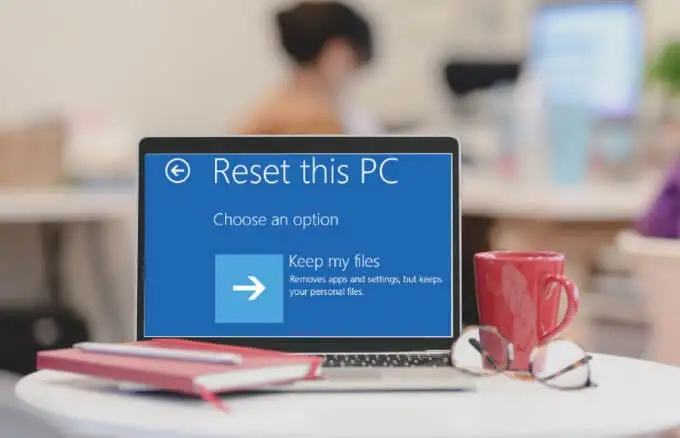
Windows 10 dikirimkan dengan opsi pemulihan bawaan yang dapat Anda gunakan untuk mengatur ulang PC Anda dengan atau tanpa menghapus semua file Anda.
Dalam panduan ini, kami akan memandu Anda melalui langkah-langkah yang Anda perlukan untuk mengatur ulang pabrik Windows 10
Cara Reset Pabrik Windows 10
Kami akan melihat empat cara berbeda untuk mengatur ulang Windows 10 ke pengaturan pabrik:
- Setel ulang dan simpan file Anda
- Setel ulang dan hapus semuanya
- Setel ulang PC Anda dari layar masuk
- Setel ulang menggunakan opsi mulai baru
Catatan : Cadangkan file Anda sebelum Anda mengatur ulang Windows 10, jika tidak, Anda mungkin kehilangan beberapa file penting dan Anda mungkin tidak dapat memulihkan data yang dihapus.
Cara Mengatur Ulang Pabrik Windows 10 dan Menyimpan File Anda
Jika Anda ingin mengatur ulang Windows 10 dan masih menyimpan semua file Anda, Anda dapat melakukannya menggunakan opsi "Simpan file saya". Setelah proses selesai, PC akan seperti baru. Kemudian Anda dapat mengonfigurasi ulang pengaturan khusus dan menginstal ulang aplikasi apa pun yang Anda inginkan lagi.
- Untuk memulai, pilih Mulai > Pengaturan > Perbarui & Keamanan .
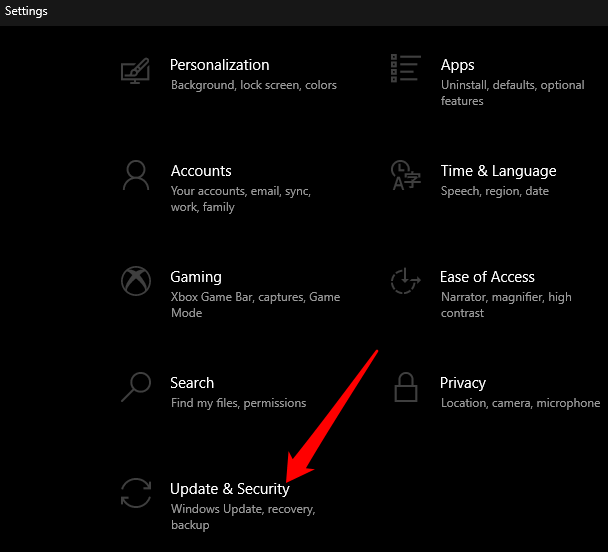
- Selanjutnya, pilih Pemulihan .
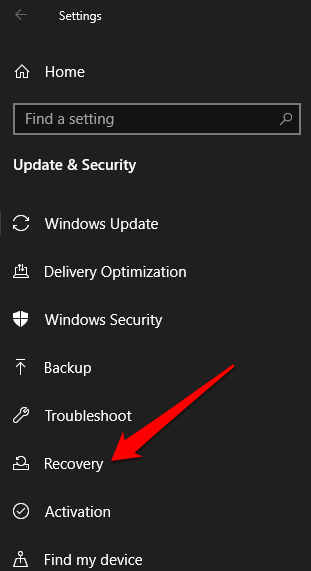
- Pilih tombol Mulai di bawah bagian Atur Ulang PC ini .
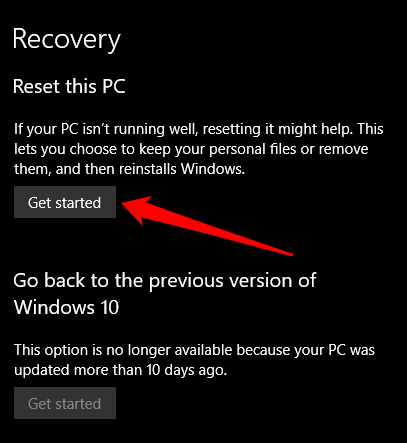
- Selanjutnya, pilih Simpan file saya .
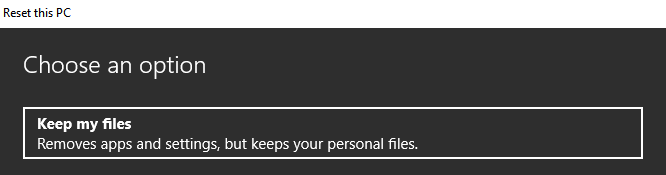
- Pilih cara Anda ingin menginstal ulang Windows: Unduhan cloud atau Instal ulang lokal . Jika Anda memilih Cloud download, mungkin menggunakan data hingga 4GB untuk mengunduh dan menginstal Windows 10 di PC Anda. Dengan instal ulang Lokal, Anda akan menginstal ulang Windows 10 dari PC Anda.
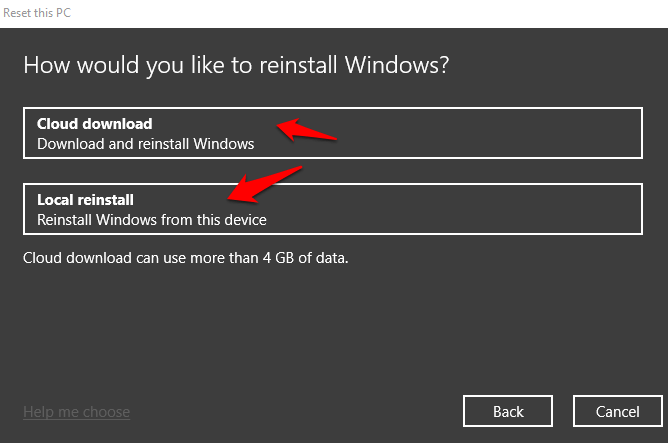
- Pilih Berikutnya .
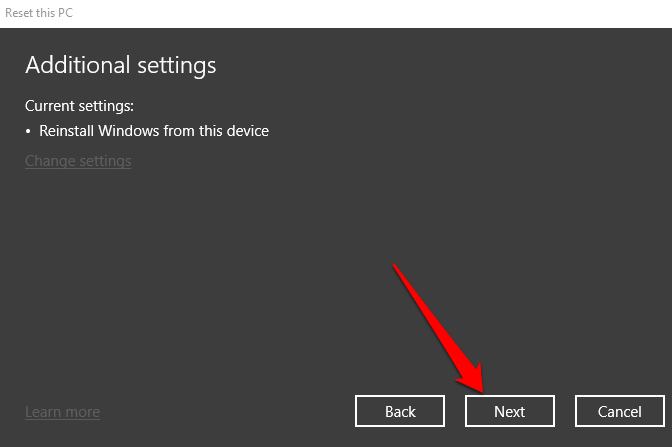
- Pilih tombol Atur Ulang .
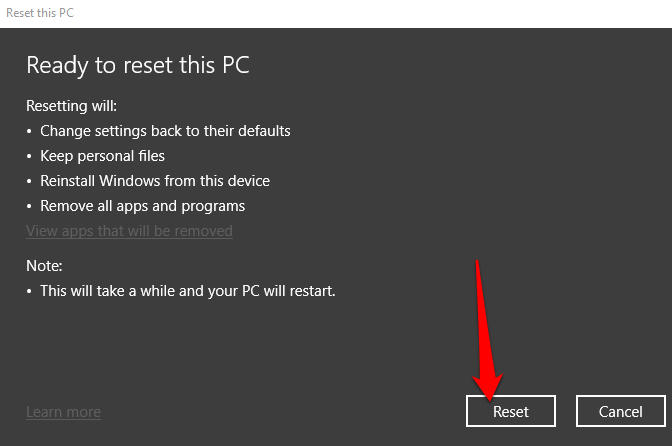
PC Anda akan diatur ulang ke pengaturan pabrik dan menyimpan semua file Anda. Setelah pengaturan ulang selesai, periksa Pembaruan Windows pada PC Anda untuk memastikan bahwa sistem operasi tidak kehilangan tambalan, pembaruan keamanan, atau driver penting.
- Untuk memeriksa pembaruan, pilih Mulai > Pengaturan > Perbarui & Keamanan , lalu pilih Pembaruan Windows > Periksa pembaruan . Jika pembaruan tersedia, Windows 10 akan mengunduh dan menginstalnya ke komputer Anda.
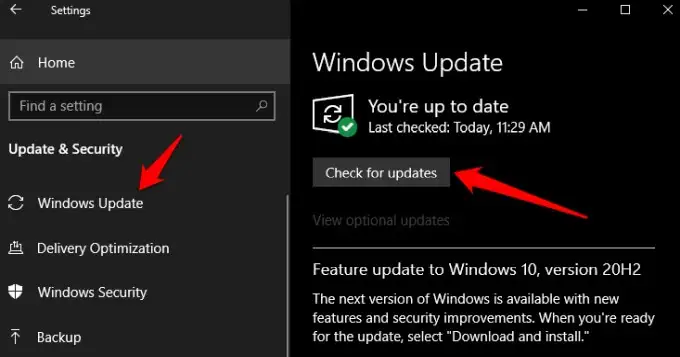
- Anda dapat dengan cepat memperbarui driver yang hilang melalui Pembaruan Windows dengan masuk ke Pengaturan > Pembaruan & Keamanan > Pembaruan Windows > Periksa pembaruan . Pilih Lihat pembaruan opsional .
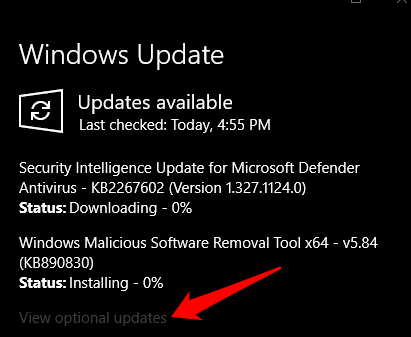
- Selanjutnya, pilih tab Pembaruan driver , buka driver yang ingin Anda perbarui, dan pilih Unduh dan Instal .
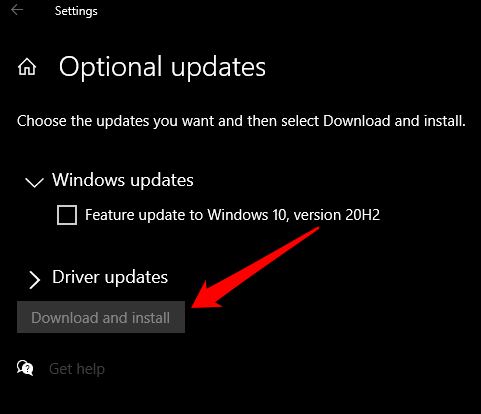
Terakhir, instal ulang aplikasi apa pun yang telah Anda instal sebelum reset, lalu mulai gunakan PC Anda seperti biasa.
Cara Reset Pabrik Windows 10 dan Hapus Semuanya
Dengan opsi "Hapus Semuanya", Anda akan mengatur ulang PC dan menghapus semua file pribadi, aplikasi, driver, file, dan perubahan apa pun yang Anda buat pada pengaturan. Ini juga menghapus semua aplikasi yang dipasang oleh pabrikan PC Anda.
- Untuk melakukannya, pilih Mulai > Pengaturan > Perbarui & Keamanan > Pemulihan .
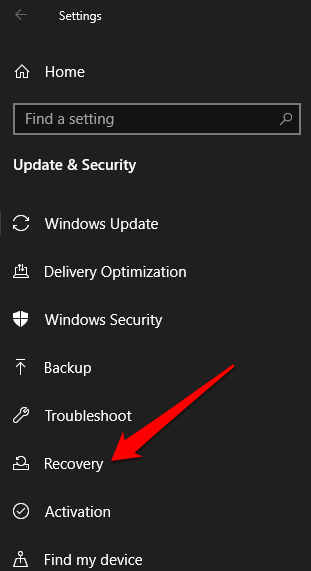
- Pilih Mulai di bawah Atur Ulang PC ini .
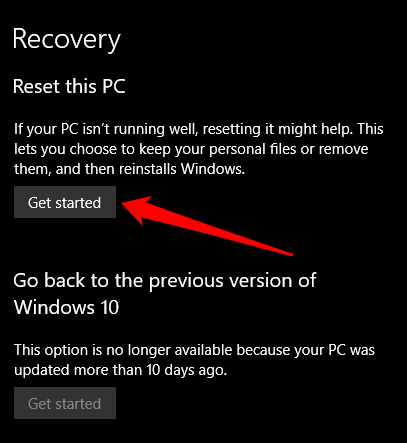
- Selanjutnya, pilih Hapus semuanya.
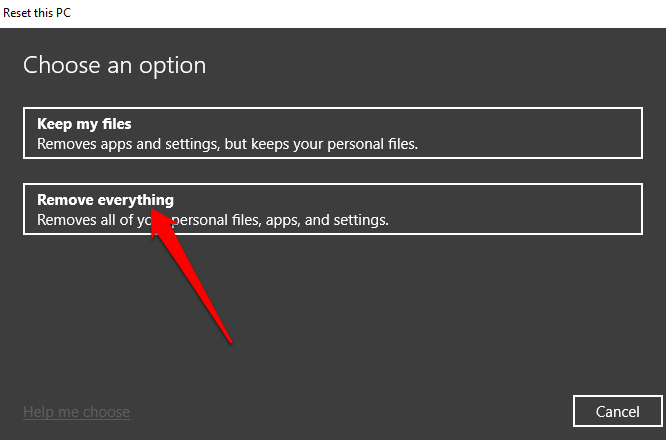
- Pilih cara Anda ingin menginstal ulang Windows: Unduhan cloud atau Instal ulang lokal .
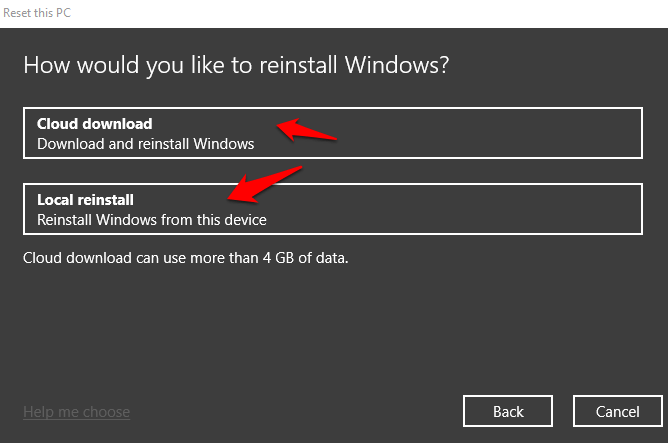
- Jika Anda ingin menghapus semua file dan data pribadi Anda sepenuhnya, pilih Ubah Pengaturan .
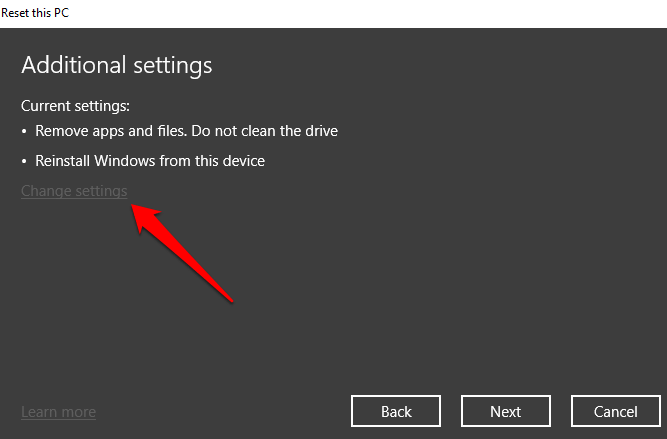
- Selanjutnya, alihkan sakelar Bersihkan Data ke Ya , lalu pilih Konfirmasi .
Catatan : Opsi ini berguna jika Anda berencana untuk mendaur ulang, menyumbangkan, atau menjual komputer Anda. Mungkin perlu waktu sekitar satu atau dua jam untuk menyelesaikannya, tetapi mempersulit orang lain untuk memulihkan file yang Anda hapus. Membiarkan sakelar Bersihkan Data di Tidak mengurangi waktu penyelesaian karena hanya akan menghapus file. Namun, itu kurang aman.

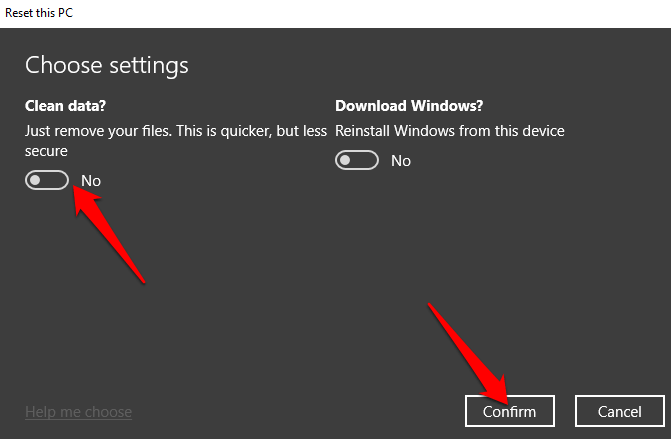
- Pilih Berikutnya .
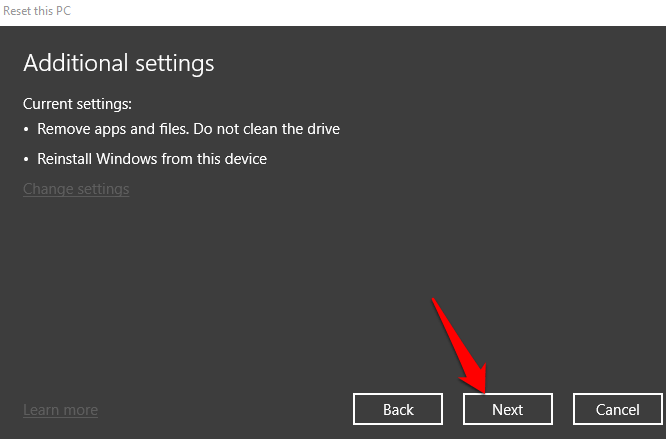
- Pilih Atur Ulang .
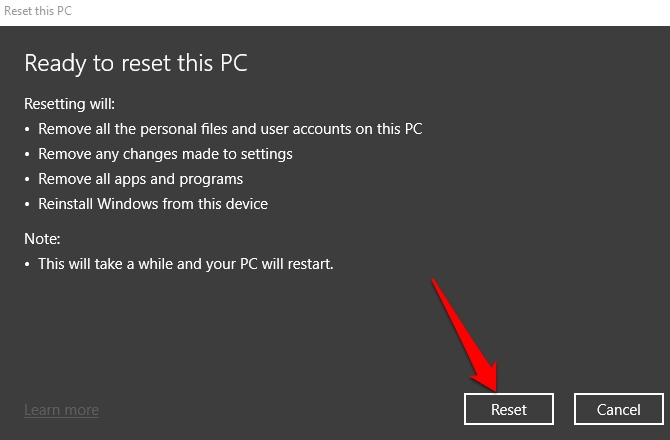
Cara Mengatur Ulang Windows 10 Dari Layar Masuk
Jika Anda tidak dapat membuka pengaturan Windows di PC, Anda dapat mengatur ulang Windows 10 dari layar masuk.
- Untuk melakukan ini, gunakan tombol logo Windows + L pintasan keyboard untuk membuka layar masuk.
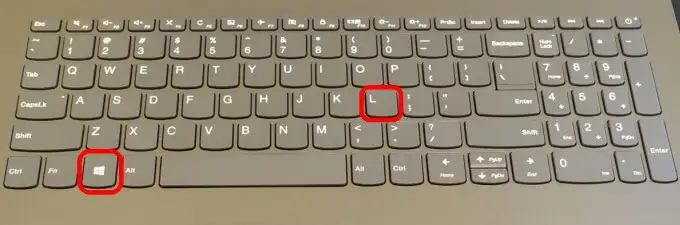
- Restart komputer Anda dengan menekan tombol Shift sambil memilih Power > Restart di sisi kanan bawah layar Anda.
- Setelah komputer Anda restart di WinRE (Windows Recovery Environment), pilih Troubleshoot di layar Choose an Option .
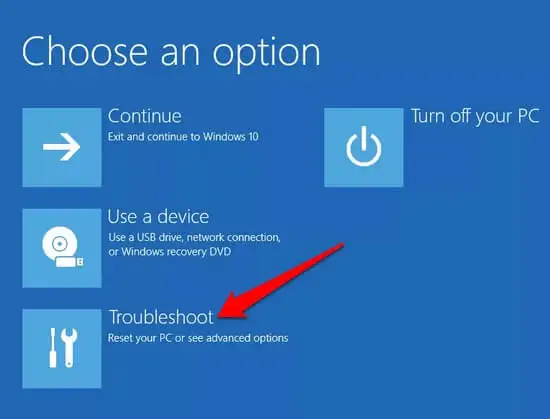
- Pilih Setel ulang PC ini .
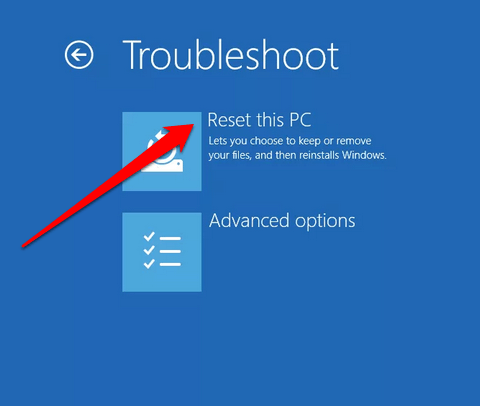
- Pilih apakah akan menyimpan file Anda , menghapus semuanya , atau kembalikan pengaturan pabrik untuk melanjutkan.
- Jika Anda melihat Restore to factory settings di komputer Anda, pilih itu. Ini akan menghapus file pribadi Anda, perangkat lunak yang diinstal, dan menginstal ulang Windows 10 dan aplikasi prainstal lainnya yang disertakan dengan komputer Anda. Windows 10 akan menghapus semuanya dari drive dan mengembalikannya ke keadaan semula. Jika opsi Pulihkan ke pengaturan pabrik tidak tersedia, pilih Hapus semuanya .
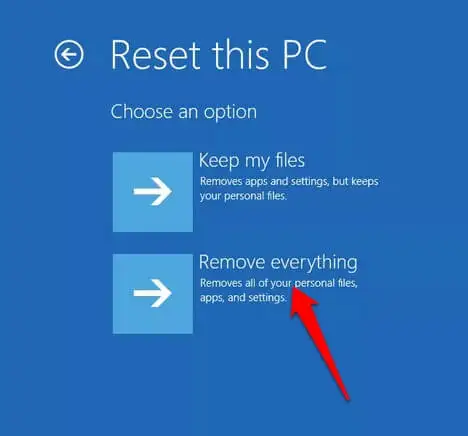
Cara Mengatur Ulang Pabrik Windows 10 Menggunakan Opsi Mulai Baru
Dengan opsi mulai baru, Anda dapat mengatur ulang Windows 10 dan menyimpan file Anda jika Anda ingin memulai dengan salinan baru dari sistem operasi yang tidak memiliki bloatware atau perangkat lunak tambahan.
Namun, alih-alih menggunakan gambar khusus dari pabrikan PC Anda, opsi mulai baru menggunakan gambar asli Windows 10 yang disediakan oleh Microsoft.
Catatan : Ini mungkin tidak berfungsi untuk komputer bermerek seperti Dell, HP, ASUS atau Acer karena mungkin tidak menginstal ulang aplikasi atau driver tertentu yang mungkin Anda perlukan. Plus, Anda mungkin tidak dapat menggunakan gambar pabrikan khusus dalam pengaturan ulang berikutnya.
- Untuk mengatur ulang Windows 10 menggunakan opsi mulai baru, buka Keamanan Windows dan pilih Kinerja & kesehatan perangkat .
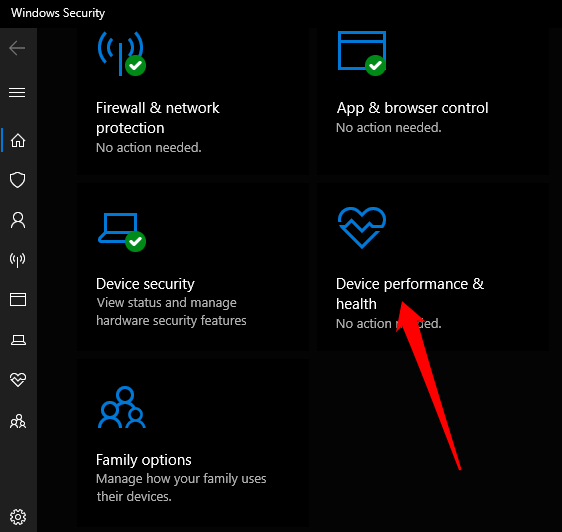
- Pilih Info tambahan di bawah Mulai baru , lalu pilih Mulai > Berikutnya di jendela baru untuk memulai proses. Setelah awal baru selesai, instal ulang aplikasi yang ingin Anda gunakan.
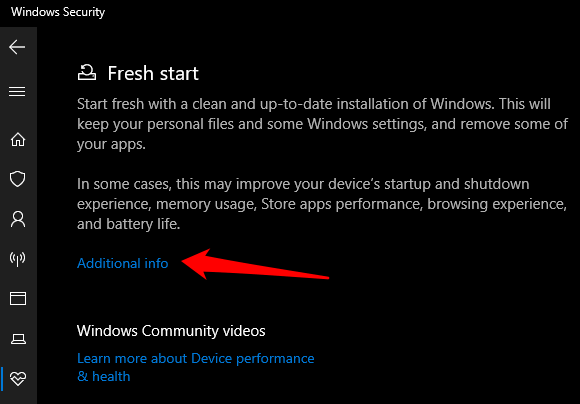
Setelah Anda menyelesaikan langkah-langkahnya, gambar Windows 10 asli akan digunakan untuk mengatur ulang pabrik Windows 10 PC Anda, menyimpan data pribadi Anda.
Hentikan Semuanya dan Mulai Lagi
Kami harap panduan ini membantu Anda mengatur ulang pabrik Windows 10 dan komputer Anda kembali ke keadaan semula. Jika Anda menggunakan Mac, dan tiba-tiba mulai bertingkah aneh, Anda dapat mengatur ulang PRAM dan SMC. Lihat panduan kami yang lain tentang cara menghapus dan menginstal ulang Windows 10 atau menggunakan cara mudah ini untuk membersihkan instalasi Windows 10 tanpa mengkhawatirkan detail teknis.
Apakah Anda berhasil mengatur ulang komputer Anda ke pengaturan pabrik? Bagikan dengan kami di komentar.
